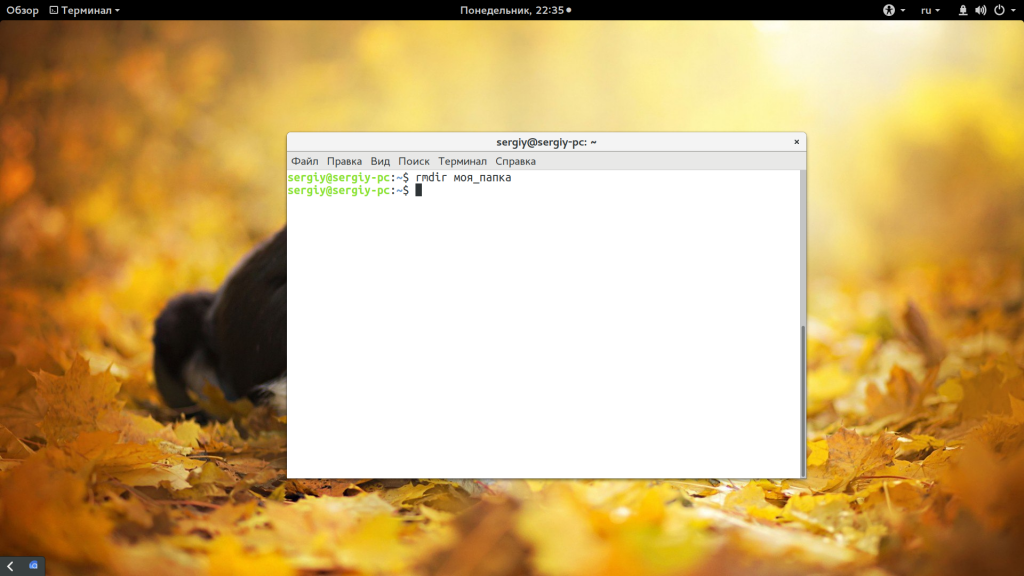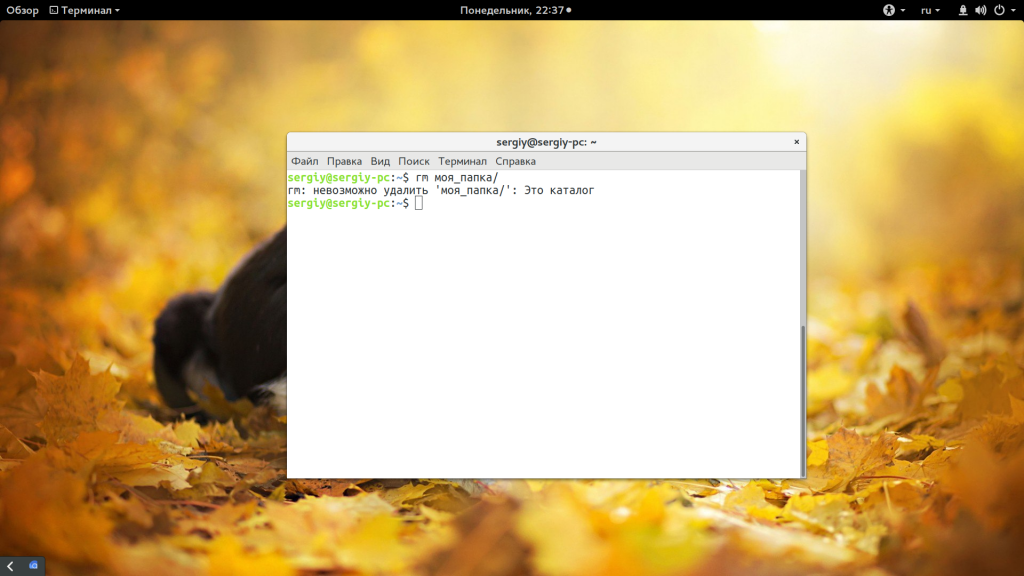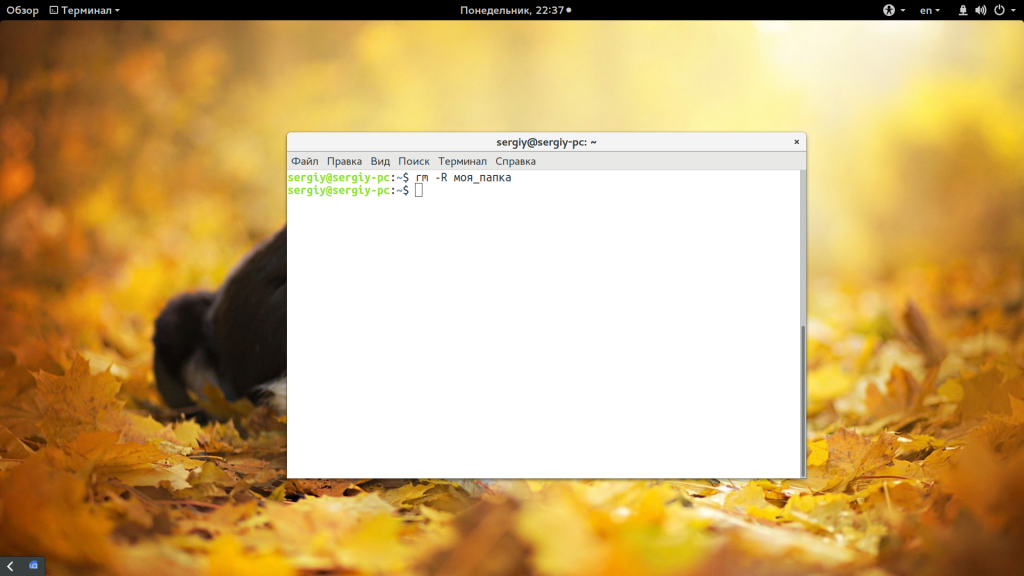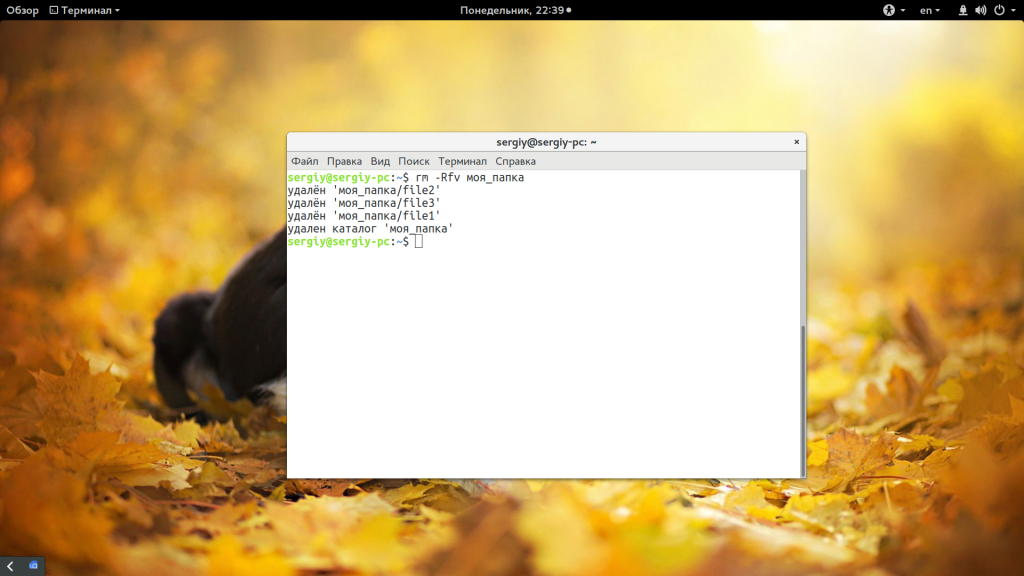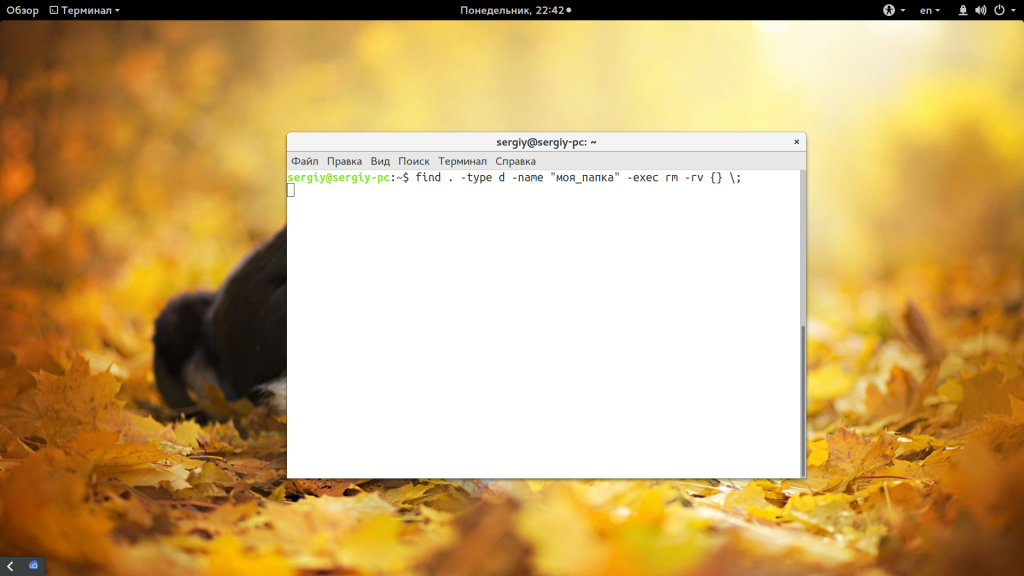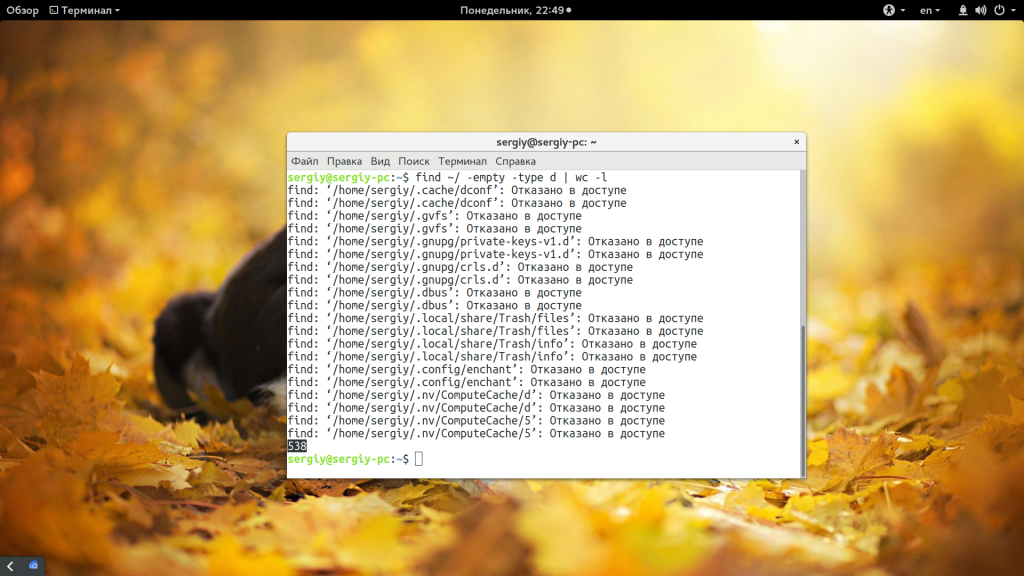- Как удалить каталог в Linux
- Подготовка
- Удаление каталогов с помощью rmdir
- Удаление каталогов с помощью rm
- Удаление каталогов с помощью find
- Удаление всех пустых каталогов
- / bin / rm: слишком длинный список аргументов
- Выводы
- Как принудительно удалить папку в Linux
- Как принудительно удалить папку в Linux
- Заключение
- Похожие записи:
- Как удалить каталог Linux
- Как удалить каталог Linux
- Выводы
Как удалить каталог в Linux
Есть несколько различных способов удаления каталогов в системах Linux. Если вы используете файловый менеджер рабочего стола, такой как Gnome’s Files или KDE’s Dolphin, вы можете удалять файлы и каталоги с помощью графического пользовательского интерфейса менеджера. Но если вы работаете на автономном сервере или хотите удалить сразу несколько каталогов, лучшим вариантом является удаление каталогов (папок) из командной строки.
В этой статье мы объясним, как удалять каталоги в Linux с помощью команд rmdir , rm и find .
Подготовка
При удалении каталога с помощью файлового менеджера рабочего стола каталог фактически перемещается в корзину и может быть легко восстановлен.
Будьте особенно осторожны при удалении файлов или каталогов из командной строки, поскольку после удаления каталога с помощью команд, описанных в этой статье, его невозможно полностью восстановить.
В большинстве файловых систем Linux для удаления каталога требуется разрешение на запись в каталог и его содержимое. В противном случае вы получите ошибку «Операция запрещена».
Имена каталогов с пробелами должны быть экранированы обратной косой чертой ( / ).
Удаление каталогов с помощью rmdir
rmdir — это утилита командной строки для удаления пустых каталогов. Это полезно, когда вы хотите удалить каталог только в том случае, если он пуст, без необходимости проверять, пуст каталог или нет.
Чтобы удалить каталог с помощью rmdir , введите команду, а затем имя каталога, который вы хотите удалить. Например, чтобы удалить каталог с именем dir1 , введите:
Если каталог не пустой, вы получите следующую ошибку:
rmdir: failed to remove 'dir1': No such file or directory В этом случае вам нужно будет использовать команду rm или вручную удалить содержимое каталога, прежде чем вы сможете его удалить.
Удаление каталогов с помощью rm
rm — это утилита командной строки для удаления файлов и каталогов. В отличие от rmdir команда rm может удалять как пустые, так и непустые каталоги.
По умолчанию при использовании без каких-либо параметров rm не удаляет каталоги. Чтобы удалить пустой каталог, используйте параметр -d ( —dir ), а для удаления непустого каталога и всего его содержимого используйте параметр -r ( —recursive или -R ).
Например, чтобы удалить каталог с именем dir1 вместе со всем его содержимым, введите:
Если каталог или файл в каталоге защищен от записи, вам будет предложено подтвердить удаление. Чтобы удалить каталог без запроса, используйте параметр -f :
Чтобы удалить сразу несколько каталогов, вызовите команду rm , после которой укажите имена каталогов, разделенные пробелом. Приведенная ниже команда удалит все перечисленные каталоги и их содержимое:
Параметр -i указывает rm запрашивать подтверждение удаления каждого подкаталога и файла. Если в каталоге много файлов, это может немного раздражать, поэтому вы можете рассмотреть возможность использования опции -I которая предложит вам только один раз, прежде чем продолжить удаление.
Чтобы удалить каталог, введите y и нажмите Enter .
rm: remove 1 argument recursively? y Вы также можете использовать обычные расширения для сопоставления и удаления нескольких каталогов. Например, чтобы удалить все каталоги первого уровня в текущем каталоге, который заканчивается на _bak , вы должны использовать следующую команду:
Использование регулярных расширений при удалении каталогов может быть рискованным. Рекомендуется сначала перечислить каталоги с помощью команды ls чтобы вы могли видеть, какие каталоги будут удалены, прежде чем запускать команду rm .
Удаление каталогов с помощью find
find — это утилита командной строки, которая позволяет вам искать файлы и каталоги на основе заданного выражения и выполнять действие с каждым совпадающим файлом или каталогом.
Наиболее распространенный сценарий — использовать команду find для удаления каталогов на основе шаблона. Например, чтобы удалить все каталоги, которые заканчиваются на _cache в текущем рабочем каталоге, вы должны запустить:
find . -type d -name '*_cache' -exec rm -r <> +Давайте проанализируем команду выше:
- /dir — рекурсивный поиск в текущем рабочем каталоге ( . ).
- -type d — ограничивает поиск каталогами.
- -name ‘*_cache’ — искать только каталоги, заканчивающиеся на _cache
- -exec — выполняет внешнюю команду с необязательными аргументами, в данном случае это rm -r .
- <> + — добавляет найденные файлы в конец команды rm .
Удаление всех пустых каталогов
Чтобы удалить все пустые каталоги в дереве каталогов, выполните:
find /dir -type d -empty -deleteВот объяснение используемых опций:
- /dir — рекурсивный поиск в каталоге /dir .
- -type d — ограничивает поиск каталогами.
- -empty — ограничивает поиск только пустыми каталогами.
- -delete — удаляет все найденные пустые каталоги в поддереве. -delete может удалять только пустые каталоги.
Используйте параметр -delete с особой осторожностью. Командная строка поиска оценивается как выражение, и если вы сначала добавите параметр -delete , команда удалит все, что находится ниже указанных вами начальных точек.
Всегда сначала проверяйте команду без опции -delete и используйте -delete в качестве последней опции.
/ bin / rm: слишком длинный список аргументов
Это сообщение об ошибке появляется, когда вы используете команду rm для удаления каталога, содержащего огромное количество файлов. Это происходит из-за того, что количество файлов превышает системное ограничение на размер аргумента командной строки.
Есть несколько разных решений этой проблемы. Например, вы можете cd в каталог и вручную или с помощью цикла для удаления Подкаталогов один за другим.
Самое простое решение — сначала удалить все файлы в каталоге с помощью команды find а затем удалить каталог:
find /dir -type f -delete && rm -r /dirВыводы
С помощью rm и find вы можете быстро и эффективно удалять каталоги по различным критериям.
Удаление каталогов — простой и легкий процесс, но вы должны быть осторожны, чтобы не удалить важные данные.
Если у вас есть какие-либо вопросы или отзывы, не стесняйтесь оставлять комментарии.
Как принудительно удалить папку в Linux
Иногда, когда вы пытаетесь удалить папку в Linux, вы можете получить сообщение об ошибке ‘Permission Denied’. Но вам все равно может понадобиться удалить папку. Поэтому вам нужно принудительно удалить папку. В этой статье мы узнаем, как принудительно удалить каталог в Linux.
Как принудительно удалить папку в Linux
Как правило, вы получаете эту ошибку, когда пользователь Linux, под которым вы вошли в систему, не имеет права записи ‘w’ для изменения содержимого каталога. Хотя разрешение на запись требуется для записи содержимого в каталог, оно также необходимо для удаления его содержимого. Если вы находитесь в каталоге, где у вас есть разрешение write(w), вы можете легко удалить его файлы независимо от их прав доступа.
Иногда вы также можете получить эту ошибку, если вы не являетесь владельцем этого каталога. Мы рассмотрим, как решить эти две проблемы.
Допустим, у вас есть папка /home/data, которую вы не можете удалить.
В результате получаем сообщение
rm: cannot remove 'data': Permission deniedСначала выполните команду ls для этой папки, чтобы проверить, есть ли у вас разрешение на запись или нет.
drwxr-xr-x 2 root root 4096 May 1 13:45Как вы можете видеть выше, только пользователь root имеет право ‘w’, а другие пользователи — нет. Поэтому вы не сможете удалить папку, если вы не вошли в систему как пользователь root.
Поэтому вам нужно изменить разрешение на папку для вашего пользователя так, чтобы вы получили разрешение на ее удаление. Это можно сделать с помощью команды chmod. Число 777 означает разрешение на чтение-запись-исполнение (rwx) для всех пользователей. Вы можете изменить его в соответствии с вашими требованиями.
Теперь выполните команду ls для проверки разрешений.
drwxrwxrwx 2 root root 4096 1 May 13:45Вы увидите, что разрешения каталога drwxrwxrwxrwx включают разрешение ‘w’ для всех пользователей. Теперь вы должны иметь возможность удалить каталог.
Если вы все еще не можете удалить нужный каталог, используйте команду chown, чтобы изменить права собственности на каталог. Допустим, вы вошли в систему как пользователь ubuntu. Как вы можете видеть выше, владельцем каталога /home/data является root. Вот команда для изменения владельца на пользователя ubuntu.
hown ubuntu:ubuntu /home/ubuntuТеперь снова проверьте права доступа к каталогу, чтобы узнать, изменился ли его владелец. Он изменился на ubuntu.
drwxrwxrwx 2 ubuntu ubuntu 4096 May 1 13:45Теперь вы можете удалить каталог с помощью команды rm -r.
Заключение
В этой статье мы узнали, как принудительно удалить каталог. Вы можете использовать эти шаги для удаления каталогов, при попытке удаления которых вы получаете сообщение об ошибке «разрешение отклонено». Конечно, следует быть осторожным при изменении прав собственности и разрешений каталога, так как это может повлиять на другие приложения, которые обращаются к нему. Поэтому выполняйте описанные выше действия только в том случае, если это действительно необходимо.
Похожие записи:
Как удалить каталог Linux
В операционной системе Linux можно выполнить большинство действий через терминал. Удаление каталога Linux — это достаточно простое действие, которое можно выполнить просто открыв файловый менеджер.
Однако в терминале это делается немного быстрее и вы получаете полный контроль над ситуацией. Например, можете выбрать только пустые папки или удалить несколько папок с одним названием. В этой статье мы рассмотрим как удалить каталог Linux через терминал.
Как удалить каталог Linux
Существует несколько команд, которые вы можете использовать для удаления каталога Linux. Рассмотрим их все более подробно. Самый очевидный вариант — это утилита rmdir. Но с помощью нее можно удалять только пустые папки:
Другая команда, которую можно применить — это rm. Она предназначена для удаления файлов Linux, но может использоваться и для папок если ей передать опцию рекурсивного удаления -r:
Такая команда уже позволяет удалить непустой каталог Linux. Но, можно по-другому, например, если вы хотите вывести информацию о файлах, которые удаляются:
Команда -R включает рекурсивное удаление всех подпапок и файлов в них, -f — разрешает удалять файлы без запроса, а -v показывает имена удаляемых файлов. В этих примерах я предполагаю что папка которую нужно удалить находится в текущей рабочей папке, например, домашней. Но это необязательно, вы можете указать полный путь к ней начиная от корня файловой системы:
Читайте подробнее про пути в файловой системе в статье путь к файлу Linux. Теперь вы знаете как удалить непустой каталог в консоли linux, далее усложним задачу, будем удалять папки, которые содержат определенные слова в своем имени:
find . -type d -name «моя_папка» -exec rm -rf <> \;
Подробнее про команду find смотрите в отдельной статье. Если кратко, то -type d указывает, что мы ищем только папки, а параметром -name задаем имя нужных папок. Затем с помощью параметра -exec мы выполняем команду удаления. Таким же образом можно удалить только пустые папки, например, в домашней папке:
find ~/ -empty -type d -delete
Как видите, в find необязательно выполнять отдельную команду, утилита тоже умеет удалять. Вместо домашней папки, можно указать любой нужный вам путь:
find /var/www/public_html/ -empty -type d -delete
Перед удалением вы можете подсчитать количество пустых папок:
find /var/www/public_html/ -empty -type d | wc -l
Другой способ удалить папку linux с помощью find — использовать в дополнение утилиту xargs. Она позволяет подставить аргументы в нужное место. Например:
find ~/ -type f -empty -print0 | xargs -0 -I <> /bin/rm «<>«
Опция -print0 выводит полный путь к найденному файлу в стандартный вывод, а затем мы передаем его команде xargs. Опция -0 указывает, что нужно считать символом завершения строки \0, а -I — что нужно использовать команду из стандартного ввода.
Если вы хотите полностью удалить папку Linux, так, чтобы ее невозможно было восстановить, то можно использовать утилиту wipe. Она не поставляется по умолчанию, но вы можете ее достаточно просто установить:
Теперь для удаления каталога Linux используйте такую команду:
Опция -r указывает, что нужно удалять рекурсивно все под папки, -f — включает автоматическое удаление, без запроса пользователя, а -i показывает прогресс удаления. Так вы можете удалить все файлы в папке linux без возможности их восстановления поскольку все место на диске где они были будет несколько раз затерто.
Выводы
В этой статье мы рассмотрели как удалить каталог linux, а также как удалить все файлы в папке linux без возможности их будущего восстановления. Как видите, это очень просто, достаточно набрать несколько команд в терминале. Если у вас остались вопросы, спрашивайте в комментариях!
Обнаружили ошибку в тексте? Сообщите мне об этом. Выделите текст с ошибкой и нажмите Ctrl+Enter.